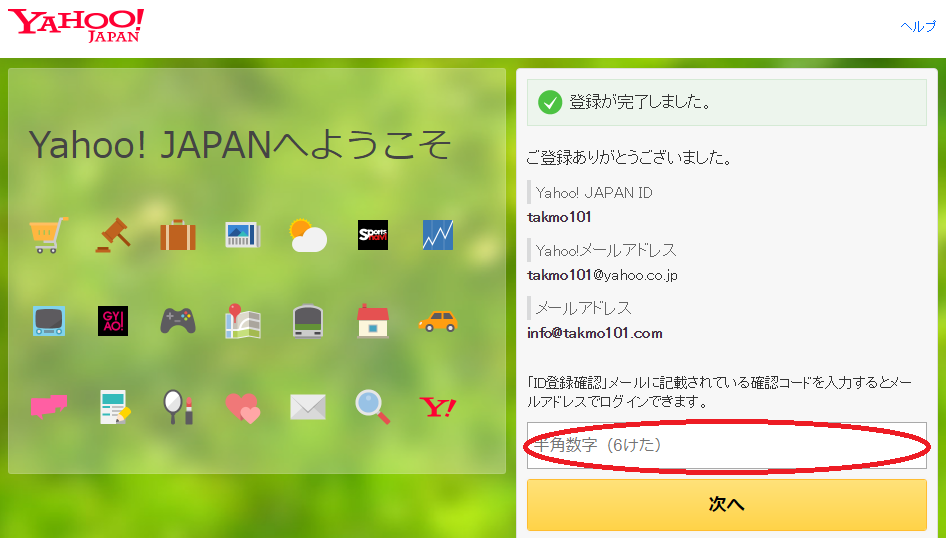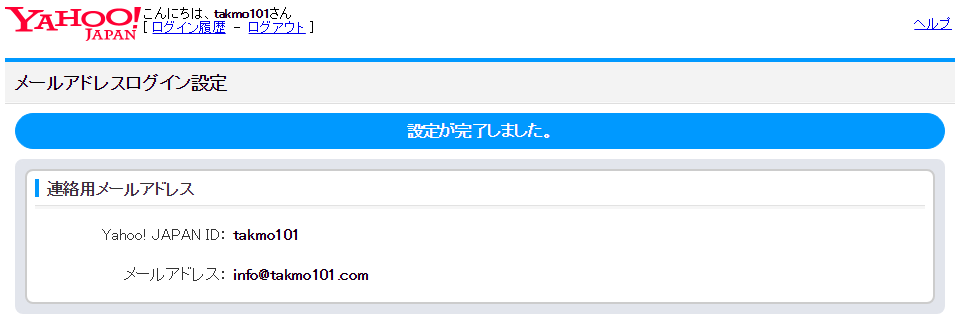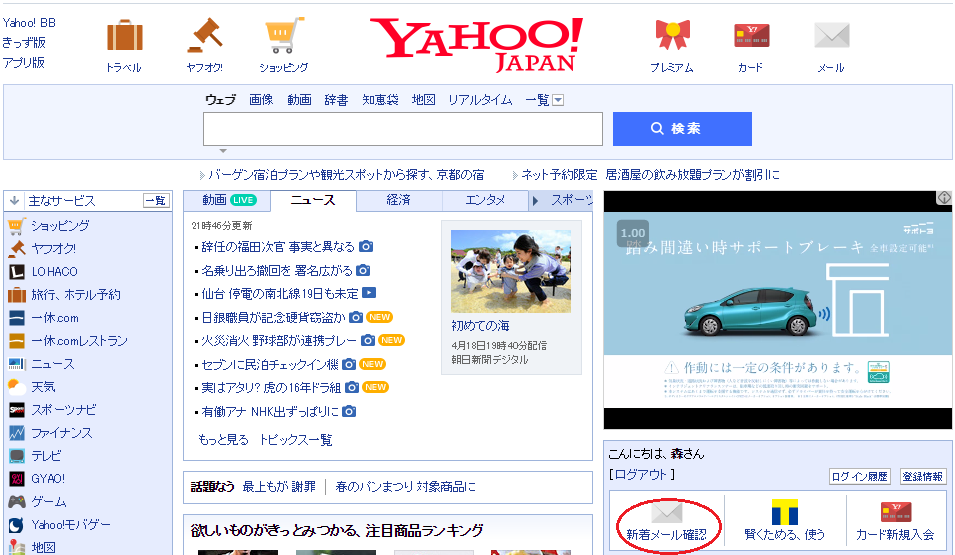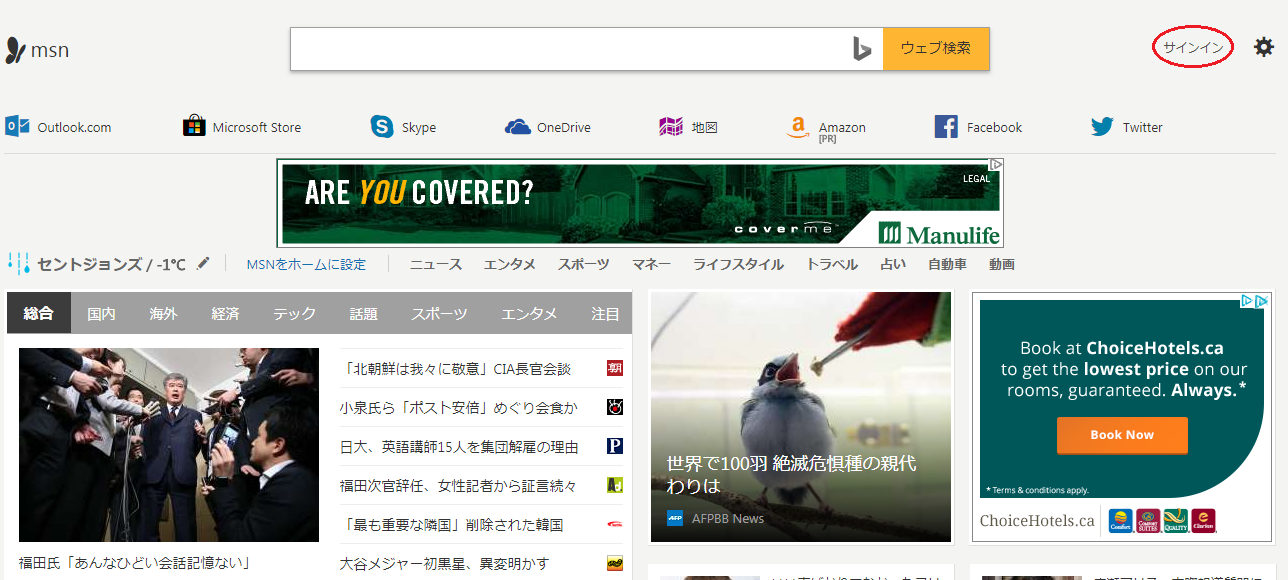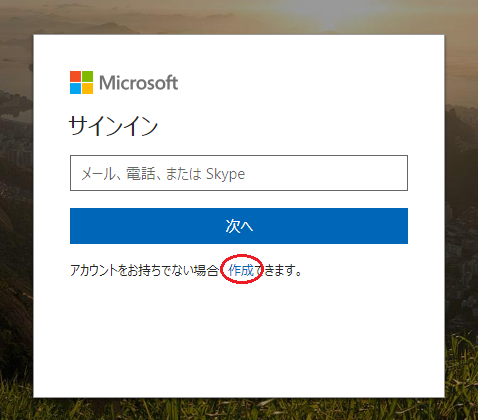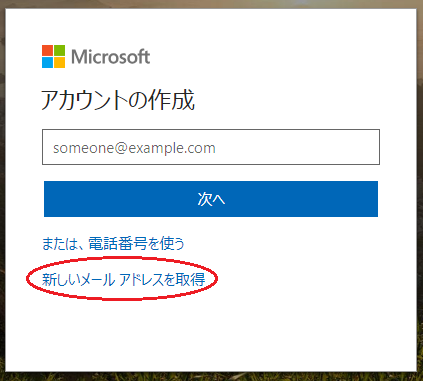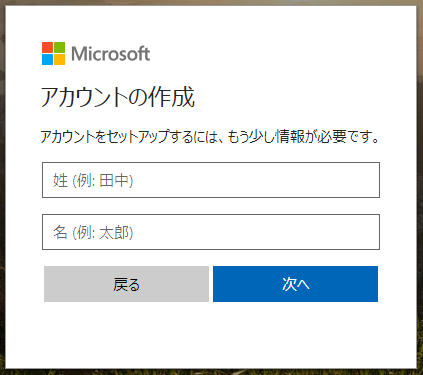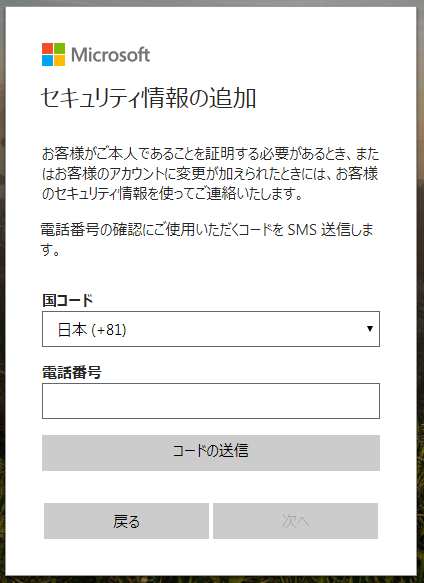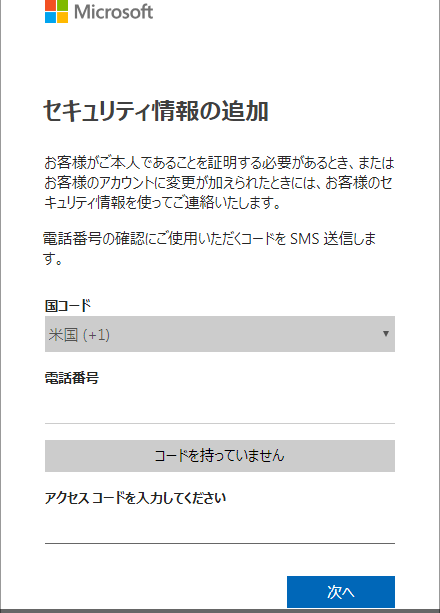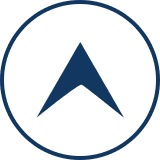インターネットビジネスを行っていく準備としてGmailの使用をオススメしています。
これは今後、ビジネスとしてアドセンスブログやYoutubeで収益を上げる作業をしていくことになりますが、どちらのサービスもGoogleのサービスになるからです。
一方でYahoo!メールやHotmailもサブメールとして利用することができます。
今回は、そのYahoo!メールとHotmailの取得方法を解説していきます。
それぞれのメールを取得した後にどちらのメールからもGmailで送受信することができるように設定できますので、そちらの説明はこちらをご覧ください。
Yahoo!メールアカウントの取得方法
1. Yahoo!メールを取得するには「Yahoo! JAPAN ID」を登録する必要があります。
こちらのリンクより「Yahoo! JAPAN」のページを開いてください。
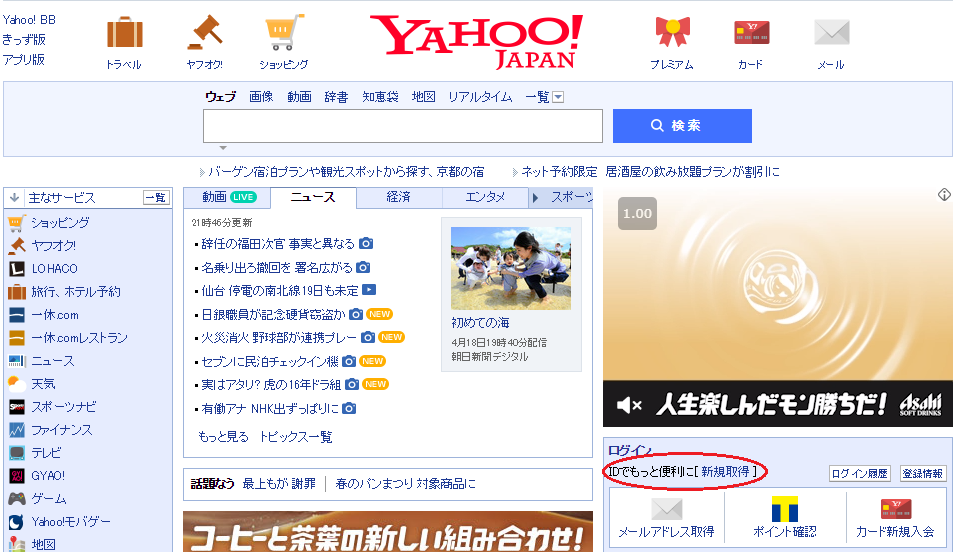
開いたYahoo! Japanのページより右側下の方にある「IDでもっと便利に[新規取得]」をクリックしてください。
2. 「Yahoo!JAPANにようこそ」のページが表示されます。
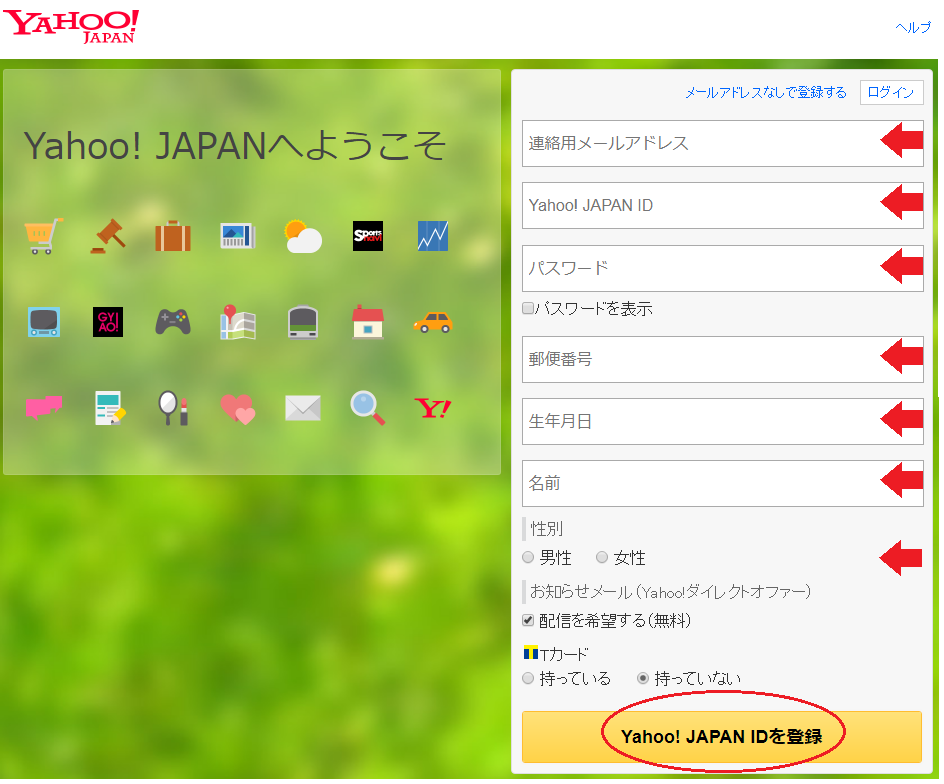
「連絡用メールアドレス」は既にお持ちで通常使用しているメールアドレスを入力します。
Yahoo!JAPANよりパスワード変更などの緊急連絡の際には、こちらに連絡が入りますので、決して今回作成するYahoo!メールアドレスを入力しないでください。
「郵便番号」ですが、海外からの登録の場合は「000-0000」で問題ありません。
すべての項目への入力に間違いがないかどうか、確認して「Yahoo! JAPAN IDを登録」をクリックします。
3. Yahoo! JAPAN からID登録確認のメールが「連絡用メールアドレス」宛に送られてきます。
届いていることを確認してください。
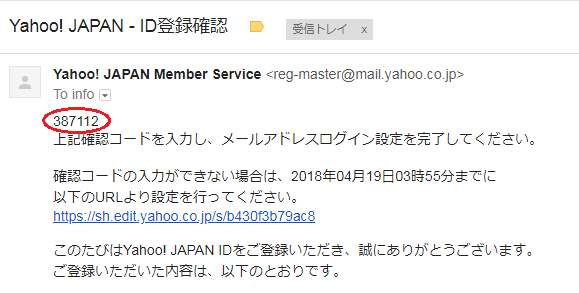
Hotmailメールアカウントの取得方法
Hotmailのメールアカウントを取得するにはMSN Japan からサインインをし、設定していきます。
1. こちらのリンクより MSN Japan のサイトを開いてください。
2. 開いた MSN Japan のサイトの右上に「サインイン」という表示がありますので、そちらをクリックします。
@マーク後ろのドメインを「outlook.jp」、「outlook.com」、「hotmail.com」から選べますので、「▼」をクリックして「hotmail.com」を選択してください。
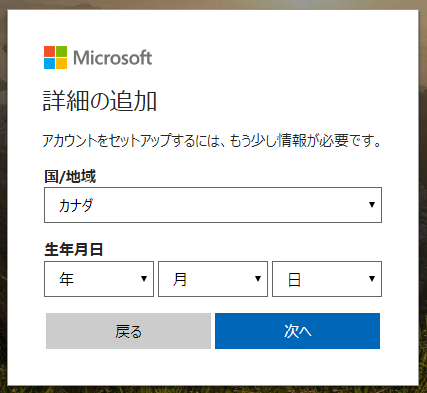
携帯にコードが送られることになります。
そのコードを入力して「次へ]をクリックします。
ここから「Outlook.com」をクリックすることでHotmailの管理画面へと移ります。
最初に訪れた際、4つほど、デザインを決定するための設定画面がでますので、お好みのデザインを選んでください。
以上で、Hotmailアカウントの作成は終了です。
まとめ
・Yahoo!メールはYahoo!Japanよりアカウントを取得します。
・HotmailアカウントはMSN Japanより取得します。
今回作成したYahoo!メールアドレスもHotmailメールアドレスもGmailで送受信することが可能になる方法があります。
Gmailで一括管理をすると、全てのメールをチェックするために複数のブラウザを開ける必要がなくなり、時間短縮にもなります。
こちらでその方法を詳しく説明していますので、興味のある方は参考にしてください。
この記事があなたの手助けになったのであれば、嬉しいです!
ご質問や感想などありましたら、お気軽にご連絡くださいね。